电脑显示未识别的网络怎么解决? 电脑显示未识别的网络怎么处理?
今天给大家带来电脑显示未识别的网络怎么解决?,电脑显示未识别的网络怎么处理?,让您轻松解决问题。
最近好多网友反映自己电脑的网络连接处无缘无故的出现了,未识别的网络,无internet访问的情况,那么你知道电脑显示未识别的网络怎么办吗?下面是学习啦小编整理的一些关于电脑显示未识别的网络的相关资料,供你参考。
电脑显示未识别的网络的解决方法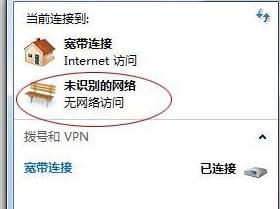
打开本地连接的设置,除了IPv4协议,你自己所装的第三方防火墙协议(如果你有装第三方防火墙),还有QoS协议(建议不打勾,因为有些人不勾感觉网速快了),Win7系统其他协议全都不要勾,取消掉。之后,点IPv4,选属性,配置IP地址:192.168.1.2,子网掩码:255.255.255.0,网关:192.168.1.1,DNS呢,每个人不同,最直接的查看方法:联网后,右击宽带连接,选状态,然后点详细信息,里面你就可以看到IPv4DNS(拨号上网用户,IP地址是随机分配,但这个DNS是固定的),有两个,抄写下来,填写到本地连接这里一个,第一个填写192.168.1.1。OK,本地连接到这里结束,点确定。
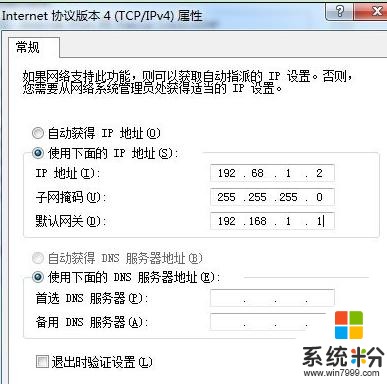
宽带连接,属性,网络,只勾IPv4协议,其他的取消。
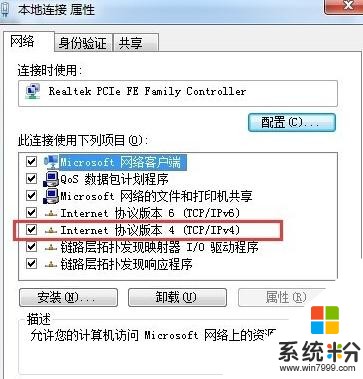
打开IE,到internet选项,连接那项,局域网设置,点进去,然后把自动检测设置这个选项取消,OK,到这里所有设置完成。
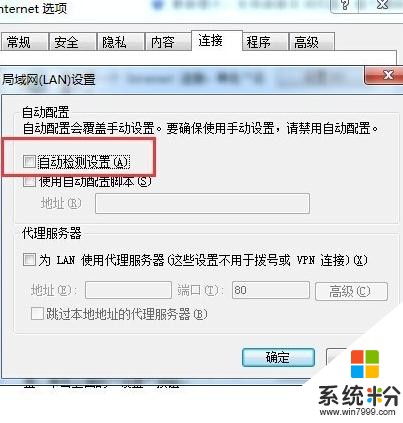
最后回到“网络和共享中心”,右击本地连接的图标,在弹出窗口中点选网络,然后在下面点击合并网络,你会发现“未识别的网络”不见了。此时我们可以打开IE在地址栏输入www.xuexila看是否能上网。只要能上网就说明问题解决了。
点击下页进入>>>电脑连不上网络的解决方法 共2页: 上一页12下一页
以上就是电脑显示未识别的网络怎么解决?,电脑显示未识别的网络怎么处理?教程,希望本文中能帮您解决问题。